Змест
Пасля чакання абнаўлення майго MacBook Pro сярэдзіны 2012 года на працягу двух дзён і начэй, ён нарэшце выйшаў на апошнюю версію macOS — 10.13 High Sierra!
Як энтузіяст тэхналогій, я быў у захапленні ад High Sierra і яе новыя функцыі. Тым не менш, хваляванне было паступова пераадолена праблемамі, з якімі я сутыкнуўся - галоўным чынам, што ён працуе павольна ці нават завісае падчас і пасля ўстаноўкі.
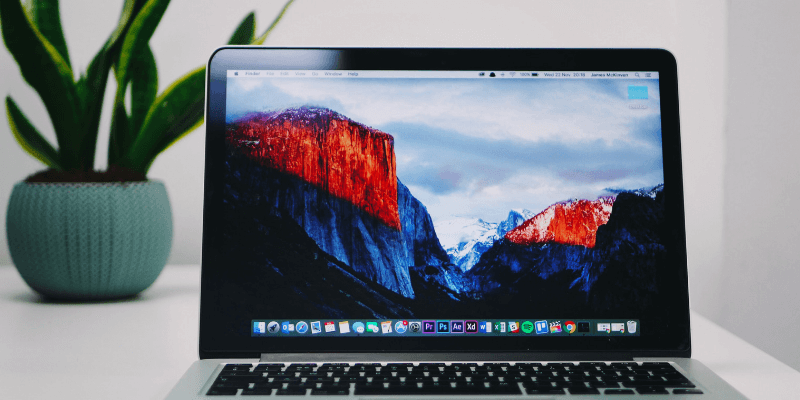
Пагрузіўшыся ў незлічоныя суполкі і форумы Apple, я выявіў, што я быў не адзін. Дзякуючы нашаму калектыўнаму вопыту, я палічыў, што было б добрай ідэяй напісаць артыкул з пералікам агульных праблем запаволення macOS High Sierra разам з адпаведнымі рашэннямі.
Мая мэта простая: зэканоміць ваш час на вырашэнне праблем! Некаторыя з прыведзеных ніжэй праблем звязаны са мной асабіста, у той час як некаторыя ўзніклі з гісторый іншых карыстальнікаў Mac. Спадзяюся, вы знойдзеце іх карыснымі.
Чытайце таксама: Выпраўленне macOS Ventura Slow
Важныя парады
Калі вы вырашылі каб абнавіць High Sierra, але гэта яшчэ не зроблена, вось некалькі рэчаў (у залежнасці ад парадку прыярытэту), якія я настойліва раю праверыць загадзя, каб пазбегнуць магчымых праблем.
1 . Праверце сваю мадэль Mac – Не ўсе Mac, асабліва старыя, могуць абнавіць. У Apple ёсць дакладны спіс падтрымоўваных мадэляў Mac. Вы можаце паглядзець спецыфіку тут.
2. Ачысціце свой Mac – для Apple High Sierra патрабуе як мінімум14,3 ГБ месца для захоўвання для выканання абнаўлення. Чым больш у вас вольнага месца, тым лепш. Акрамя таго, рэзервовае капіраванне зойме ў вас менш часу. Як чысціць? Ёсць шмат рэчаў, якія вы можаце зрабіць уручную, але я рэкамендую выкарыстоўваць CleanMyMac для выдалення сістэмнага смецця і Gemini 2 для пошуку вялікіх дублікатаў. Гэта самае эфектыўнае рашэнне, якое я знайшоў. Вы таксама можаце прачытаць наш падрабязны гід па лепшай праграме ачысткі Mac.
3. Рэзервовае капіраванне вашых даных - гэта заўсёды добрая практыка, каб час ад часу рабіць рэзервовыя копіі вашага Mac - або, як кажуць, рабіць рэзервовыя копіі вашых рэзервовых копій! Apple таксама рэкамендуе нам зрабіць гэта для сур'ёзных абнаўленняў macOS, на ўсялякі выпадак. Time Machine з'яўляецца галоўным інструментам, але вы таксама можаце выкарыстоўваць перадавыя прыкладанні для рэзервовага капіравання Mac, якія маюць некаторыя ключавыя функцыі, якіх Time Machine не прапаноўвае, такія як рэзервовае капіраванне для загрузкі, магчымасць выбару файлаў для рэзервовага капіравання, сціск без страт і г.д.
4. Абнаўленне да 10.12.6 FIRST – гэта дапамагае пазбегнуць праблемы, калі ваш Mac працягвае завісаць у акне «засталося каля хвіліны». Я даведаўся цяжкі шлях. Калі ваш Mac зараз працуе са старой версіяй Sierra, акрамя 10.12.6, вы не можаце паспяхова ўсталяваць High Sierra. Вы можаце даведацца больш падрабязна з выпуску 3 ніжэй.
5. Выберыце правільны час для абнаўлення – НЕ ўстанаўлівайце High Sierra на працы. Вы не ведаеце, колькі часу гэта зойме. Замест гэтага я лічу, што лепш вызначыць час для гэтага ў выхадныя. Theсам працэс ўстаноўкі зойме каля дзвюх гадзін (у ідэале). Акрамя таго, патрабуецца больш часу для ачысткі і рэзервовага капіравання вашага Mac — і для вырашэння такіх нечаканых праблем, як тыя, з якімі я сутыкнуўся.
Усё гатова? Выдатна! Вось спіс праблем і выпраўленняў, на якія вы можаце спасылацца ў выпадку з'яўлення праблем.
Заўвага: вельмі малаверагодна, што вы сутыкнецеся з усімі праблемамі, пералічанымі ніжэй, таму не саромейцеся перамяшчацца па Змест, каб перайсці да праблемы, якая сапраўды такая ж або падобная да вашай сітуацыі.
Падчас усталявання macOS High Sierra
Праблема 1: Працэс загрузкі павольны
Магчымая прычына: Ваша інтэрнэт-злучэнне слабае.
Як выправіць: Перазапусціце Інтэрнэт-маршрутызатар або перамясціце машыну Mac у лепшае месца з мацнейшым сігналам.
Для мяне загрузка заняла ўсяго некалькі хвілін, перш чым з'явілася акно ўстаноўкі. Вось два скрыншоты, якія я зрабіў:
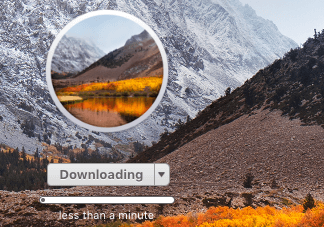
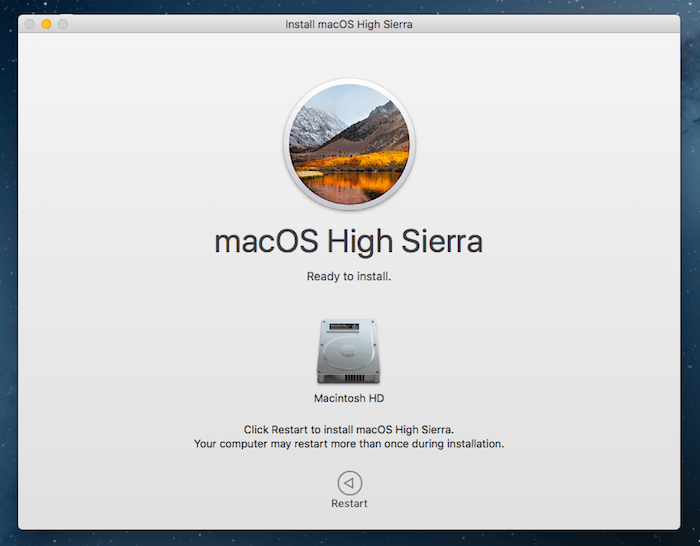
Праблема 2: Недастаткова месца на дыску для ўстаноўкі
Магчымая прычына: на загрузачным дыску Mac, на які будзе ўсталявана High Sierra, не хапае месца для захоўвання. Апошняя версія macOS патрабуе як мінімум 14,3 ГБ вольнага месца на дыску.
Як выправіць: Вызваліце сховішча столькі, колькі зможаце. Праверце раздзел на наяўнасць вялікіх файлаў, выдаліце або перанясіце іх у іншае месца (асабліва фатаграфіі і відэа, якія, як правіла, займаюць значна больш месца, чым іншыя тыпыфайлаў).
Акрамя таго, нявыкарыстаныя праграмы могуць назапашвацца. Гэта добрая практыка, каб выдаліць іх таксама. Самы хуткі спосаб - выкарыстаць CleanMyMac для глыбокай ачысткі жорсткага дыска і Gemini для пошуку і выдалення дублікатаў або падобных файлаў.
Я не сутыкнуўся з гэтай памылкай, таму што мая ўстаноўка «Macintosh HD» мае 261.21 Даступна 479,89 ГБ — 54% бясплатна!
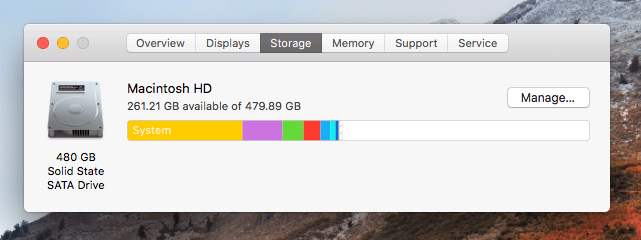
Праблема 3: Завісае або завісае праз хвіліну, якая засталася
Больш падрабязна: усталяванне спыняецца, пакуль індыкатар выканання паказвае, што яно амаль скончана. Там напісана «Засталася прыкладна хвіліна» (у вашым выпадку можа быць «засталося некалькі хвілін»).
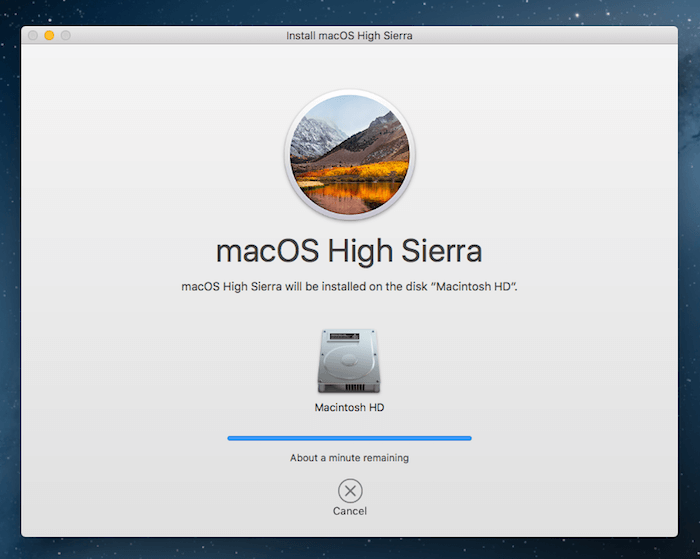
Магчымая прычына: Ваш Mac працуе пад кіраваннем macOS Sierra 10.12.5 або старая версія.
Як выправіць: Выдаткуйце некалькі хвілін, каб спачатку абнавіць свой Mac да 10.12.6, а затым пераўсталяваць 10.13 High Sierra.
Я сапраўды раздражнёны пытаннем «Засталася прыкладна хвіліна» — хаця там было сказана, што засталася ўсяго хвіліна, праз некалькі гадзін сітуацыя была такой жа. Я адмяніў яго, думаючы, што мой Інтэрнэт быў адключаны, і паўтарыў спробу. Але я быў расчараваны, убачыўшы, што мой Mac зноў паклаў трубку з той жа памылкай: затрымалася на адной хвіліне.
Такім чынам, я адкрыў Mac App Store і ўбачыў, што быў запыт на абнаўленне (як відаць на скрыншоце ніжэй, на шчасце, ён усё яшчэ ёсць). Я націснуў кнопку «АБНАВІЦЬ». Прыкладна праз дзесяць хвілін Sierra 10.12.6 была ўстаноўлена. Затым я прыступіў да ўстаноўкі High Sierra. «Адзінзасталася хвіліна» больш ніколі не з'яўлялася.
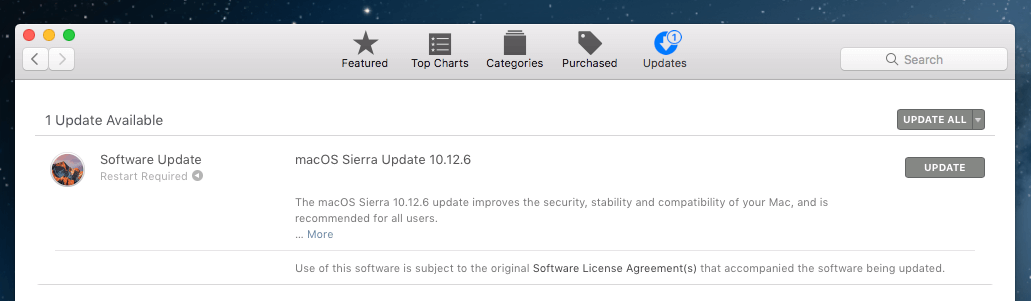
Праблема 4: Mac працуе ў гарачым рэжыме
Магчымая прычына: Вы выконваеце некалькі задач адначасова High Sierra яшчэ не завяршыла ўсталяванне.
Як выправіць: Адкрыйце Activity Monitor і знайдзіце працэсы, якія паглынаюць рэсурсы. Вы можаце атрымаць доступ да Activity Monitor, перайшоўшы ў Прыкладанні > Утыліты або выканайце хуткі пошук Spotlight . Зачыніце прыкладанні або працэсы (вылучыце іх і націсніце кнопку «X»), якія празмерна спажываюць працэсар і памяць. Таксама прачытайце гэты артыкул аб перагрэве Mac, які я напісаў раней, каб даведацца пра іншыя выпраўленні.
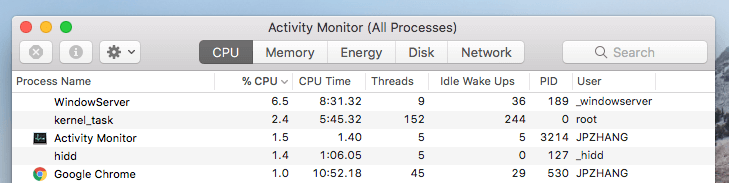
Пакуль я ўсталяваў High Sierra, мой MacBook Pro сярэдзіны 2012 года крыху нагрэўся, але не да такой ступені, каб гэта было неабходна ўвагу. Я выявіў, што пасля выхаду з некалькіх часта выкарыстоўваюцца праграм, такіх як Google Chrome і Mail, вентылятар адразу перастаў гучна працаваць. На працягу гэтых двух дзён мне прыйшлося пераключыцца на кампутар для працы, што, на шчасце, для мяне не было праблемай. 🙂
Пасля ўсталявання macOS High Sierra
Праблема 5: павольная праца пры запуску
Магчымыя прычыны:
- На вашым Mac занадта шмат элементаў для ўваходу (праграм або службаў, якія аўтаматычна адкрываюцца пры запуску Mac).
- На загрузачным дыску на вашым Mac абмежавана даступнае месца для захоўвання.
- Mac абсталяваны з HDD (цвёрдым дыскам), а не з SSD (цвёрдацельным назапашвальнікам). Калі вас цікавіць розніца ў хуткасці, я замяніў свойЖорсткі дыск MacBook з новым цвёрдацельным назапашвальнікам і розніца ў прадукцыйнасці была як дзень і ноч. Першапачаткова загрузка майго Mac займала не менш за трыццаць секунд, але пасля абнаўлення цвёрдацельнага назапашвальніка гэта заняло ўсяго дзесяць секунд ці каля таго.
Як выправіць: Спачатку націсніце кнопку Лагатып Apple у верхнім левым куце і абярыце Сістэмныя налады > Карыстальнікі & Групы > Элементы ўваходу . Там вы ўбачыце ўсе элементы, якія адкрываюцца аўтаматычна пры ўваходзе ў сістэму. Вылучыце гэтыя непатрэбныя элементы і націсніце на значок «-», каб адключыць іх.
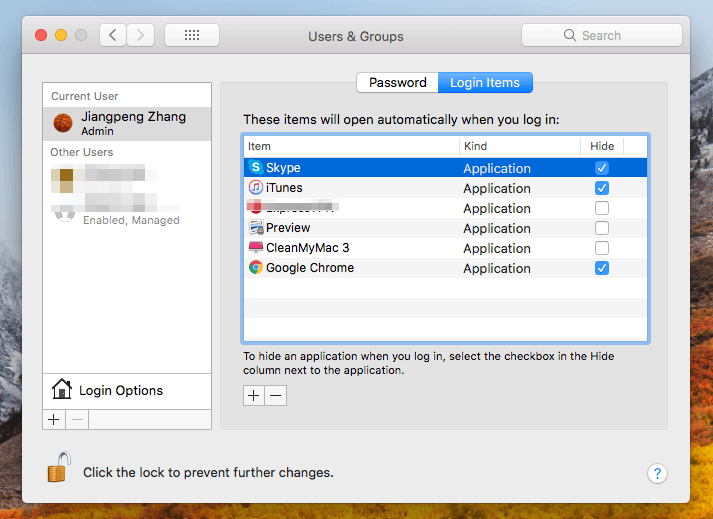
Затым праверце, ці ўсталяваны загрузны дыск. поўны, перайшоўшы ў Пра гэты Mac > Захоўванне . Вы ўбачыце такую маляўнічую панэль, якая паказвае выкарыстанне вашага цвёрдага дыска (або флэш-назапашвальніка).
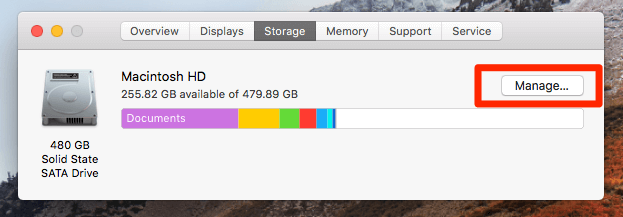
Націсканне на кнопку «Кіраваць» дае вам падрабязны агляд тыпаў файлаў займае больш за ўсё сховішча — што часта з'яўляецца прамым намёкам на тое, з чаго варта пачаць ачыстку вашага Mac.
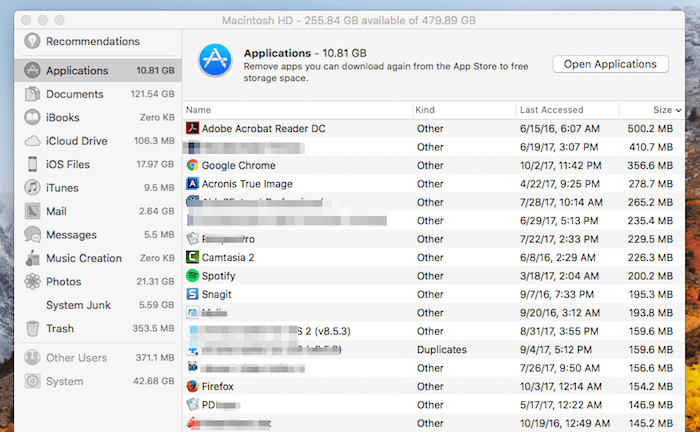
Для мяне я не заўважыў вялікай затрымкі хуткасці пасля абнаўлення да High Sierra, верагодна таму, што ў майго Mac ужо быў цвёрдацельны назапашвальнік (яго стандартны жорсткі дыск Hitachi памёр у мінулым годзе), і для поўнай загрузкі патрабуецца ўсяго дзесяць секунд або каля таго. Сур'ёзна, кампутары Mac з цвёрдацельнымі назапашвальнікамі працуюць нашмат хутчэй, чым з жорсткімі дыскамі.
Праблема 6: курсор Mac завісае
Магчымая прычына: Вы павялічылі курсор памер.
Як выправіць: Адрэгулюйце курсор да звычайнага памеру. Перайдзіце да Сістэмныя налады > Даступнасць> Дысплей . У раздзеле «Памер курсора» пераканайцеся, што ён паказвае на «Звычайны».
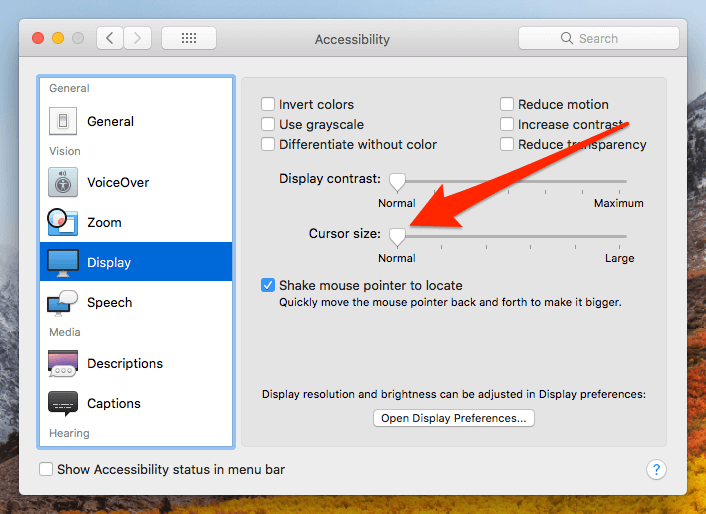
Праблема 7: Праграма выходзіць з ладу або не можа быць адкрыта пры запуску
Магчымая прычына: Праграма састарэла або несумяшчальная з High Sierra.
Як выправіць: Праверце афіцыйны сайт распрацоўшчыка праграмы або Mac App Store, каб убачыць, ці ёсць навейшая версія версія. Калі так, абнавіце праграму да новай версіі і перазапусціце яе.
Заўвага: калі праграма "Фотаздымкі" не запускаецца, з'яўляецца паведамленне пра памылку "Адбылася нечаканая памылка. Калі ласка, выйдзіце і перазапусціце праграму», магчыма, спатрэбіцца аднавіць бібліятэку фатаграфій. У гэтым артыкуле ёсць дадатковая інфармацыя пра гэта.
Праблема 8: павольны Safari, Chrome або Firefox
Магчымыя прычыны:
- Версія вашага вэб-браўзера састарэла.
- Вы ўсталявалі занадта шмат пашырэнняў або ўбудоў.
- Ваш камп'ютар заражаны рэкламным ПЗ, і вашы вэб-браўзеры працуюць перанакіроўваюцца на падазроныя вэб-сайты з дакучлівай флэш-рэкламай.
Як выправіць:
Спачатку запусціце антывірус, каб праверыць, ці не заражана ваша машына шкоднасным праграмным забеспячэннем або рэкламнае ПЗ.
Затым праверце, ці абноўлены ваш вэб-браўзер. Возьмем, напрыклад, Firefox — націсніце «Аб Firefox», і Mozilla аўтаматычна праверыць, ці абноўлены Firefox. Тое ж самае з Chrome і Safari.
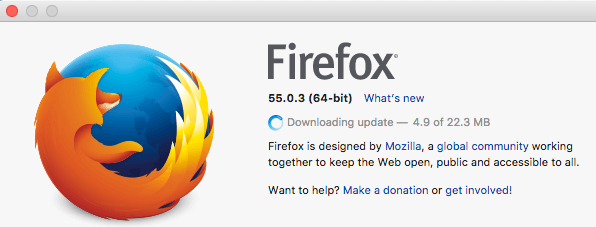
Таксама выдаліце непатрэбныя пашырэнні іншых вытворцаў. Напрыклад, у Safari перайдзіце да Настройкі >Пашырэнні . Тут вы ўбачыце ўбудовы, якія вы ўсталявалі. Выдаліце або адключыце тыя, якія вам не патрэбныя. Увогуле, чым менш уключана пашырэнняў, тым больш плыўным будзе ваш прагляд.
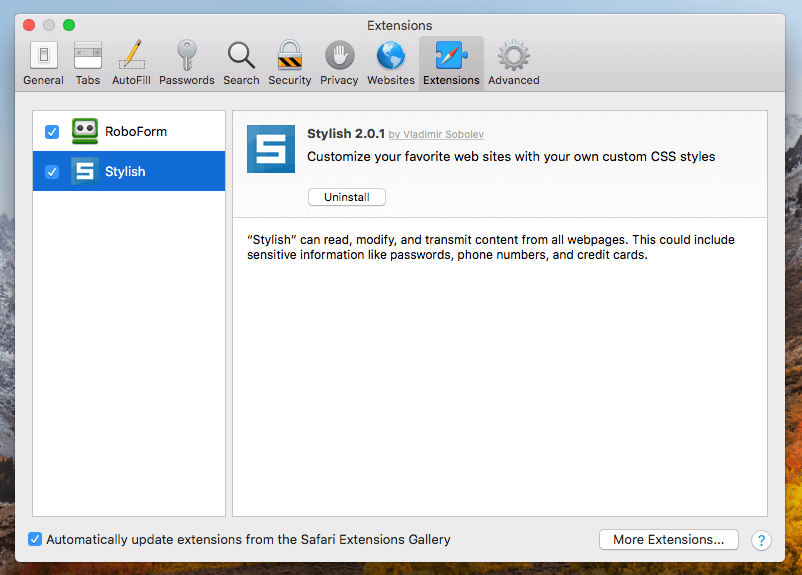
Як палепшыць прадукцыйнасць Mac з High Sierra
- Ачысціце працоўны стол Mac. Многія з нас прывыклі захоўваць усё на працоўным стале, але гэта ніколі не бывае добрай ідэяй. Загрувашчаны працоўны стол можа сур'ёзна запаволіць Mac. Акрамя таго, гэта шкодна для прадукцыйнасці. Як вы гэта вырашаеце? Пачніце са стварэння папак уручную і перамяшчэння ў іх файлаў.
- Скіньце NVRAM і SMC. Калі ваш Mac не загружаецца належным чынам пасля абнаўлення да High Sierra, вы можаце выканаць просты скід NVRAM або SMC. У гэтым кіраўніцтве Apple, як і ў гэтым, ёсць падрабязныя пакрокавыя інструкцыі. Перш чым рабіць гэта, пераканайцеся, што вы стварылі рэзервовую копію вашага Mac.
- Часцей правярайце Манітор актыўнасці. Гэта нармальна, калі вы выкарыстоўваеце пэўныя прыкладанні іншых вытворцаў, ваш Mac можа запавольвацца ці нават завісаць. Манітор актыўнасці - лепшы спосаб вызначыць гэтыя праблемы. Для тых праграм, у якіх ёсць праблемы з сумяшчальнасцю з апошняй версіяй macOS, праверце сайт распрацоўшчыка, каб даведацца, ці ёсць абнаўленне, або звярніцеся да альтэрнатыўных праграм.
- Вярніцеся да старой версіі macOS. Калі ваш Mac працуе вельмі павольна пасля абнаўлення High Sierra і, здаецца, няма ніякіх выпраўленняў, вярніцеся да папярэдняй версіі macOS, напрыклад Sierra або ElКапітан.
Заключныя словы
Апошняя парада: калі вы можаце, адкладзеце расклад абнаўлення High Sierra. чаму? Паколькі кожны асноўны выпуск macOS звычайна мае праблемы і памылкі, High Sierra не з'яўляецца выключэннем.
Прыклад: Некалькі дзён таму даследчык бяспекі знайшоў памылку бяспекі , якая робіць хакерам лёгка скрасці паролі і іншыя схаваныя ўліковыя дадзеныя для ўваходу ў сістэму карыстальніка… каб даць хакерам магчымасць атрымаць доступ да дадзеных Keychain у адкрытым выглядзе, не ведаючы галоўнага пароля. » Пра гэта паведаміў Джон Марціндэйл з DigitalTrends. Apple хутка адрэагавала на гэта, выпусціўшы 10.13.1 праз два дні пасля гэтага.
Хоць праблемы з запаволеннем macOS High Sierra менш важныя, чым гэтая памылка, я мяркую, што Apple рана ці позна іх вырашыць. Будзем спадзявацца, што пасля яшчэ некалькіх ітэрацый High Sierra будзе без памылак — і тады вы зможаце з упэўненасцю абнаўляць свой Mac.

